系统知识:HP Color LaserJet Pro M180 打印机 - 打印自检页 | 本文档适用于 HP Color LaserJet Pro MFP M180n、M180nw 和 M181fw 打印机。 本文档介绍了如何打印自检页,其中包括配置报告、耗材状态页、网络概要页、用量页和服务页
2020-07-11
系统知识:HP Color LaserJet Pro M180 打印机 - 打印自检页 | 本文档适用于 HP Color LaserJet
Pro MFP M180n、M180nw 和 M181fw 打印机。
本文档介绍了如何打印自检页,其中包括配置报告、耗材状态页、网络概要页、用量页和服务页
-----------------------------------------------------
技术热线:朱师傅
-----------------------------------------------------
看下面的网址
-----------------------------------------------------
打印耗材状态页,了解有关估计碳粉量、碳粉盒编号以及打印机使用情况的信息。
HP Color LaserJet Pro M180n
选择操作系统,打印网络概要页。
注意: 如果您使用 USB 电缆连接打印机,请从计算机或移动设备打印无法运行打印机的自检页。
打印耗材状态页 (Windows)
打开 HP 打印机助手,然后打印一份耗材状态页。
将普通纸放入进纸盒,然后开启打印机(如果打印机尚未开启)。
在计算机上搜索 colorlaserjet,然后单击结果列表中的打印机名称。
“HP 打印机助手”将打开。
单击打印,然后单击 HP 设备工具箱。
单击主页选项卡,然后单击报告。
单击耗材状态旁边的打印,然后单击确定。
将打印“耗材状态”页。
图片 : 示例:耗材状态页
HP Color LaserJet Pro M180n
选择操作系统,打印网络概要页。
注意: 如果您使用 USB 电缆连接打印机,请从计算机或移动设备打印无法运行打印机的自检页。
打印耗材状态页 (Windows)
打开 HP 打印机助手,然后打印一份耗材状态页。
将普通纸放入进纸盒,然后开启打印机(如果打印机尚未开启)。
在计算机上搜索 colorlaserjet,然后单击结果列表中的打印机名称。
“HP 打印机助手”将打开。
单击打印,然后单击 HP 设备工具箱。
单击主页选项卡,然后单击报告。
单击耗材状态旁边的打印,然后单击确定。
将打印“耗材状态”页。
图片 : 示例:耗材状态页
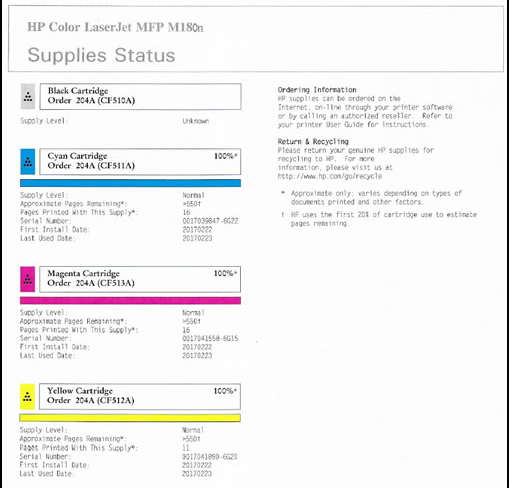
打印用量页,了解有关所打印、复印及扫描的页数。
HP Color LaserJet Pro M180n
选择使用计算机打印用量页。
注意: 如果您使用 USB 电缆连接打印机,请从计算机或移动设备打印无法运行打印机的自检页。
打印用量页 (Windows)
打开 HP 打印机助手,然后打印一份用量页。
将普通纸放入主进纸盒,然后开启打印机(如果打印机尚未开启)。
在计算机上搜索 colorlaserjet,然后单击结果列表中的打印机名称。
“HP 打印机助手”将打开。
单击打印,然后单击 HP 设备工具箱。
单击主页选项卡,然后单击报告。
单击用量页旁边的打印,然后单击确定。
打印机即可开始打印用量页。
图片 : 示例:用量页
HP Color LaserJet Pro M180n
选择使用计算机打印用量页。
注意: 如果您使用 USB 电缆连接打印机,请从计算机或移动设备打印无法运行打印机的自检页。
打印用量页 (Windows)
打开 HP 打印机助手,然后打印一份用量页。
将普通纸放入主进纸盒,然后开启打印机(如果打印机尚未开启)。
在计算机上搜索 colorlaserjet,然后单击结果列表中的打印机名称。
“HP 打印机助手”将打开。
单击打印,然后单击 HP 设备工具箱。
单击主页选项卡,然后单击报告。
单击用量页旁边的打印,然后单击确定。
打印机即可开始打印用量页。
图片 : 示例:用量页
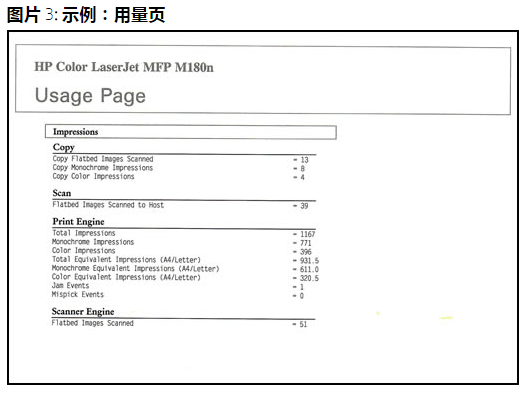

扫描开通重新登录查看更多

添加朱师傅微信咨询





